Excel調整圖片尺寸的方法
時間:2023-05-29 11:47:04作者:極光下載站人氣:860
很多小伙伴在編輯表格文檔時都會選擇使用excel程序,因為在Excel中我們不僅可以對數據進行統計、分析以及篩選,還可以在表格中插入圖片、圖表等各種內容。在使用Excel編輯表格文檔的過程中,我們還可以對插入的圖片進行大小調整,除了手動拖動圖片的四周進行大小調整,我們還可以打開圖片的大小和屬性選項,然后在該選項頁面中輸入更精確的寬度和高度數值。有的小伙伴可能不清楚具體的操作方法,接下來小編就來和大家分享一下Excel調整圖片尺寸的方法。
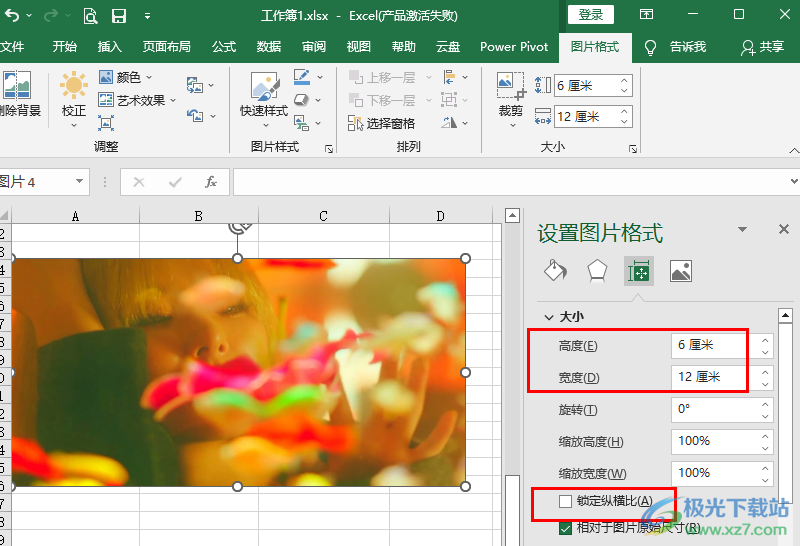
方法步驟
1、第一步,我們右鍵單擊需要進行編輯的表格文檔,然后點擊“打開方式”選項,接著在子菜單列表中點擊選擇“Excel”選項
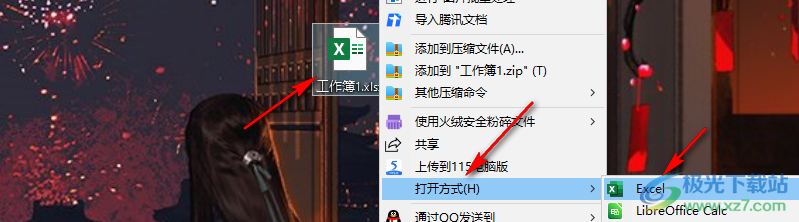
2、第二步,進入Excel頁面之后,我們在該頁面中先打開“插入”工具,然后在其子工具欄中打開“圖片”選項,再在下拉列表中點擊“此設備”選項
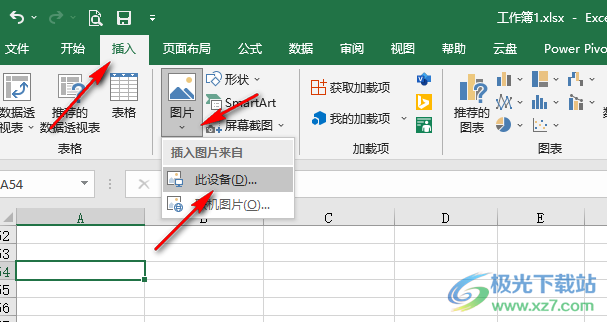
3、第三步,進入文件夾頁面之后,我們在該頁面中找到自己需要的圖片,然后點擊“插入”選項
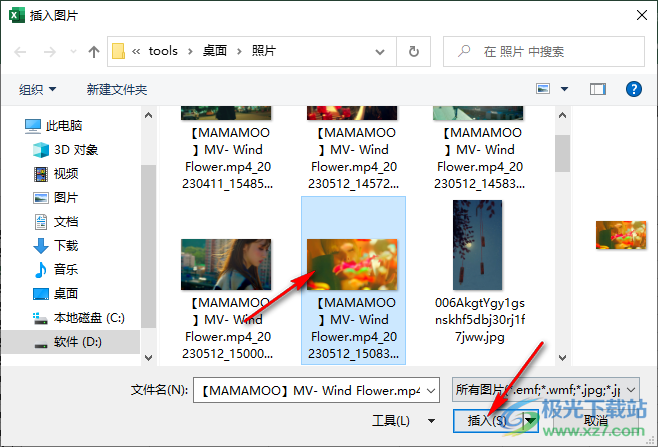
4、第四步,插入圖片之后,我們右鍵單擊該圖片,然后在菜單列表中點擊打開“大小和屬性”選項
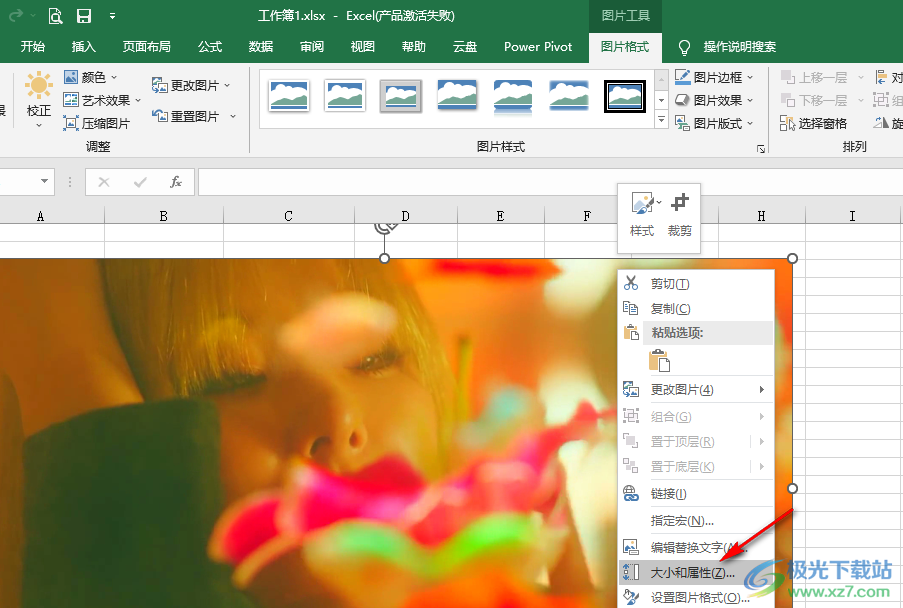
5、第五步,在右側的設置圖片格式窗格中,我們將“鎖定縱橫比”選項取消勾選,然后在“寬度”和“高度”的框內輸入自己需要的數值大小即可
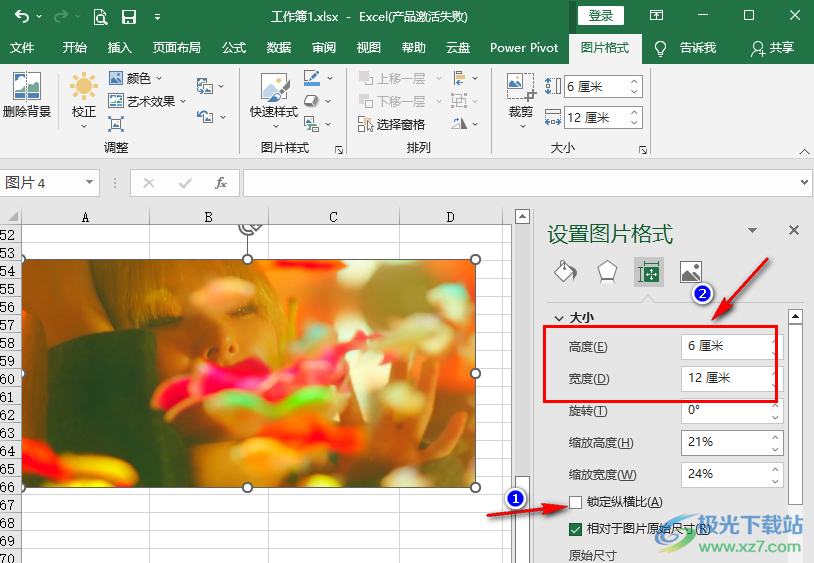
以上就是小編整理總結出的關于Excel調整圖片尺寸的方法,我們使用Excel打開一個表格文檔,然后在文檔中插入圖片,接著右鍵單擊圖片并選擇“大小和屬性”選項,再在大小和屬性頁面中將“鎖定縱橫比”選項取消勾選,最后輸入自己需要的“寬度”和“高度”即可,感興趣的小伙伴快去試試吧。

大小:60.68 MB版本:1.1.2.0環境:WinXP, Win7, Win10
- 進入下載
相關推薦
相關下載
熱門閱覽
- 1百度網盤分享密碼暴力破解方法,怎么破解百度網盤加密鏈接
- 2keyshot6破解安裝步驟-keyshot6破解安裝教程
- 3apktool手機版使用教程-apktool使用方法
- 4mac版steam怎么設置中文 steam mac版設置中文教程
- 5抖音推薦怎么設置頁面?抖音推薦界面重新設置教程
- 6電腦怎么開啟VT 如何開啟VT的詳細教程!
- 7掌上英雄聯盟怎么注銷賬號?掌上英雄聯盟怎么退出登錄
- 8rar文件怎么打開?如何打開rar格式文件
- 9掌上wegame怎么查別人戰績?掌上wegame怎么看別人英雄聯盟戰績
- 10qq郵箱格式怎么寫?qq郵箱格式是什么樣的以及注冊英文郵箱的方法
- 11怎么安裝會聲會影x7?會聲會影x7安裝教程
- 12Word文檔中輕松實現兩行對齊?word文檔兩行文字怎么對齊?
網友評論